在 Excel 表格的数据处理过程中,常常需要获取当前日期信息并将其显示在表格内,例如记录数据的生成时间、统计截止日期等,Today()函数就能很好地满足这一需求。以下将详细介绍 Today()函数的功能、语法结构、具体应用方法以及对应的解读内容。
一、函数功能
Today()函数的核心功能是返回日期格式的当前日期。它能够便捷地为 Excel 表格引入当下实时的时间信息,使得表格中的数据与实际时间建立关联,方便在诸多业务场景下进行时间相关的记录、分析以及后续操作,比如在财务报表中标记报表生成的当天日期,或者在项目进度跟踪表中注明当前的时间节点等。
二、语法结构
Today()函数的语法结构非常简洁,仅需在目标单元格中输入:=TODAY()即可。
这是因为该函数本身没有参数要求,它直接依据系统当前所设定的日期来返回相应的日期值,无需额外指定其他条件或数值,操作起来十分方便快捷,易于上手运用。
三、具体应用方法
1. 设定应用场景
假设我们希望在 Excel 工作表的某个指定单元格中显示当前日期,例如在一张销售数据表中,想要在表头处记录下数据统计的截止日期为当下时间,或者在员工考勤表的末尾添加当天的日期用于标识记录的时间范围等情况。
2. 输入公式
在目标单元格中输入公式:=TODAY()。
当在目标单元格输入该公式后,Excel 会自动依据系统设置的当前日期进行取值,并将对应的日期格式的数据显示在该单元格中,例如显示为“2024/12/14”(具体格式可能会根据 Excel 的日期格式设置有所不同,但都是代表当天的日期),从而轻松实现了在指定单元格中返回当前日期的目的,方便我们对数据所处的时间背景进行明确标注,适用于各类需要体现实时日期信息的 Excel 表格使用场景,像日常办公中的各类数据记录、报表制作等工作。
操作动图演示:
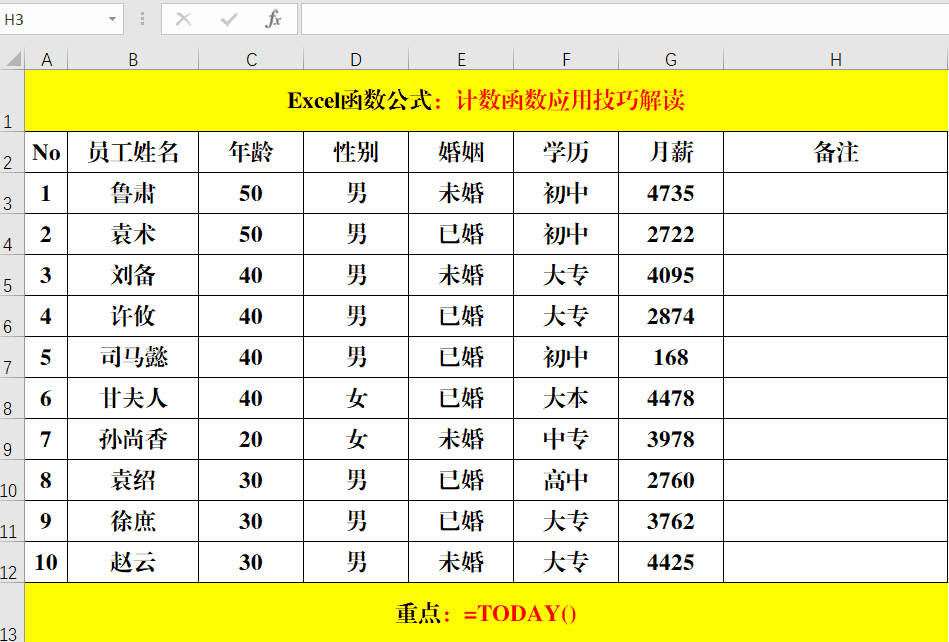
四、方法解读
1. 关于无参数特点
Today()函数没有参数这一特性决定了其使用的便捷性,不需要像其他一些函数那样去精心配置多个参数值,只要输入函数名称并按下回车键,就能获取到想要的当前日期信息,极大地简化了操作流程,降低了使用门槛,让使用者可以快速地在表格中引入日期元素。
2. 日期准确性相关问题
由于该函数返回的日期为系统当前的日期,所以当返回日期和实际日期不符时,请调整系统的日期。这是因为它完全依赖系统时间设定来获取日期值,如果系统时间存在错误,比如电脑的时间被误设置成了过去或者未来的某个时间点,那么 Today()函数返回的日期自然也就与实际的当前日期不一致了。这种情况下,就需要通过正确设置电脑的系统日期和时间(通常在电脑的“控制面板”中找到“日期和时间”选项进行相应调整),来确保 Today()函数能够准确地返回真实的当前日期,保障 Excel 表格中时间相关数据的准确性和可靠性,使其能更好地服务于数据处理和分析等工作。
通过掌握上述 Today()函数的功能、语法结构、应用方法以及理解其与系统日期的关联和注意事项,就能在 Excel 表格处理中,更加熟练地运用该函数来获取当前日期信息,为各类数据记录和分析工作增添准确的时间维度。


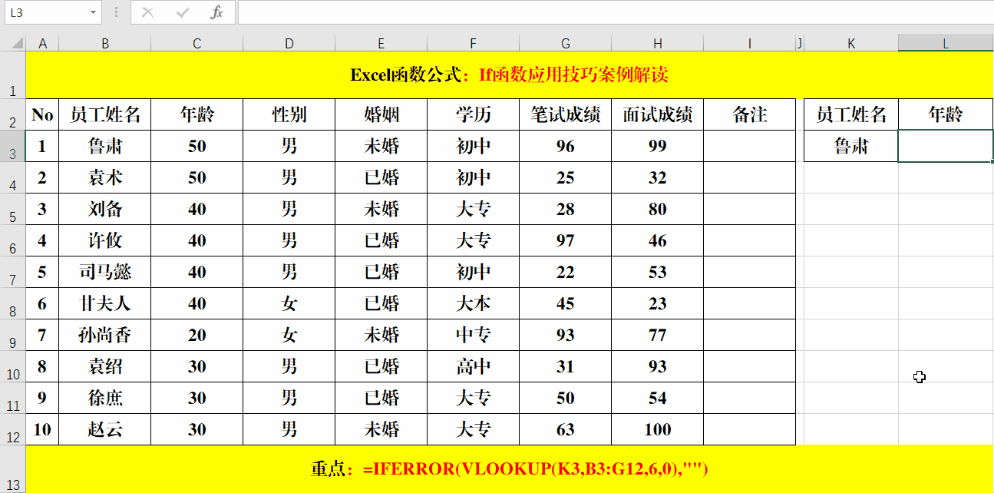
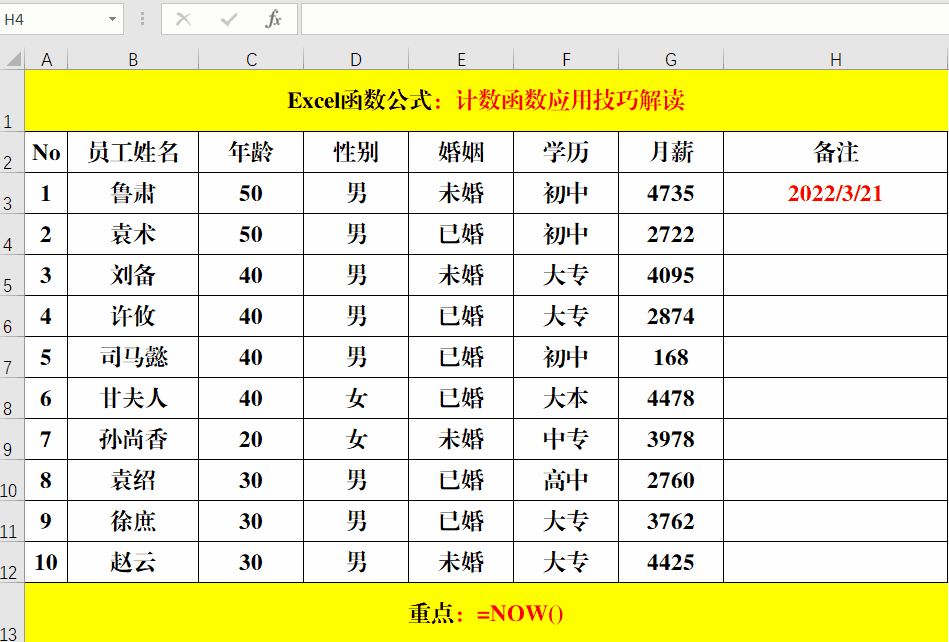

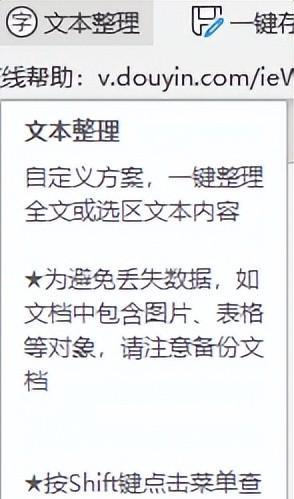
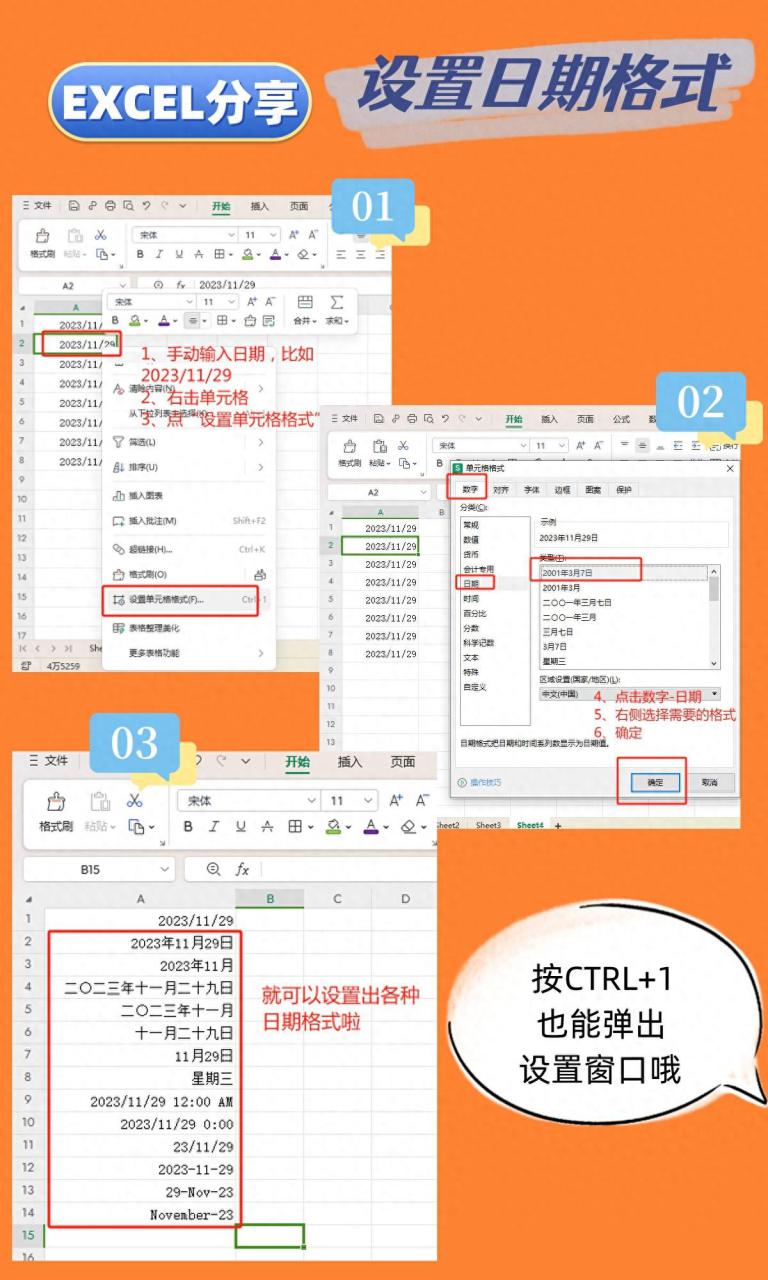

评论 (0)